モト360のようなAndroid Wearスマートウォッチはかなり長い間ここにありましたが、ほとんどの人はまだそれらを使った経験がありません。 Googleは物事をシンプルに保つようにしてきましたが、学習曲線が少しあります。 光沢のある新しいMoto 360 2nd generationスマートウォッチを購入したばかりの場合は、少し混乱するかもしれません。 心配しないで、私たちはあなたが覆われています。 ここであなたがAndroid Wearスマートウォッチを理解するのを助けるための最高のMoto 360初心者向けヒント:
1. Android Wear Gesturesを使用する
Android Wearを初めて使う人にとっては、スマートウォッチOSがどのように機能するのかを知っておくことが重要です。 OSは、小さなディスプレイ上でのナビゲートを容易にするために、いくつかのクールなジェスチャーを実装しています。
- 左にスワイプ :時計の顔から左にスワイプすると、アプリの引き出し、連絡先、音声コマンドが表示されます。
- 上からスワイプ :電話で通知用の引き出しを表示するのと同じジェスチャーで、通知の音量設定、バッテリーのパーセンテージ、その他のオプションが表示されます。
- 下から上にスワイプ :時計の文字盤の下から上にスワイプすると、すべての通知カードが表示されます。 その後、カードを左にスワイプして他の操作を行うか、または右にスワイプしてカードを取り除くことができます。
2. Moto 360 Smartwatchのスクリーンショットを撮る
Moto 360でスクリーンショットを撮るためのネイティブな方法はありませんが、ペアリングされたAndroidスマートフォンのAndroid Wearアプリを介して行うことができます。 Android Wearアプリに行き、3つのドットのメニューボタンをタップして「 Take wearable screenshot 」を選択するだけです。 その後、スクリーンショット要求がMoto 360に送信され、携帯電話に「 ウェアラブルスクリーンショットが完了しました 」という通知が表示されます。これを共有できます。

3. Moto 360でWatch Faceを変更する
あなたは簡単にモト360上の異なる時計の顔のスタイルを切り替えることができます。ちょうど時計の顔を長押しすると、下の各時計の顔の設定ボタンと一緒にすべての時計の顔のリストが表示されます。 また、私たちの最高のMoto 360時計の顔リストを必ずチェックしてください。

4.ボイスコマンドを使う

Android Wearの優れた点は、Google Nowサービスとの統合です。そのため、音声コマンドでMoto 360スマートウォッチを使用できます。 アプリの引き出しと連絡先の横にある3番目のタブに移動し、「 Ok Google 」コマンドを実行してください。 その後、さまざまなタスクにさまざまな音声コマンドを使用できます。最も一般的な音声コマンドは次のとおりです。
- 思い出させる
- アプリを起動する
- テキストを送る
- 私の心拍数を教えてください
- メモをとる
- 近くの場所に移動する
- 心拍数をチェックする
- 天気はどうですか?
- 明日の予定は?
- タイマーを設定する
- 私の歩みを見せて
- 音楽を再生
5. Moto 360の電源を切ります
通常の電源ボタンを押し続けてもMoto 360の電源を切ることができなかったとき、私たちはかなり困惑しました。 さて、 電源オフボタンは Android Wearスマートウォッチの設定ページに埋め込まれています 。

6.却下された通知を元に戻す
急いで通知をスワイプする場合があります。その結果、通知が失われることがあります。 Moto 360スマートウォッチでは、通知をスワイプすると、元に戻すための[元に戻す]ボタンが表示されます。

7. Moto 360でシアターモードを使用する
Android Wearには、ドロップダウンシェードで利用可能なオプションの2番目のタブで利用可能なシアターモードがあります。 シアターモードではディスプレイがオフになり 、電源ボタンを押すまで通知が消えます。 それはあなたが光や振動をしたくない場所に便利です。

明るさを高める
Moto 360のディスプレイは室内では美しく見えるかもしれませんが、直射日光の下ではそれほど鮮明に見えません。 明るさモードが便利になるときです。 ドロップダウンシェードの3番目のタブでBrightness Boostをオンにできます。

9.あなたの電話を探す
Android Wearには、Find my phoneアプリがインストールされています。自分の電話が見つからない場合は、このアプリを使用できます。 あなたはモト360のアプリの引き出しにアプリを見つけることができますし、あなたがアプリを開く瞬間、それはあなたの携帯電話を試してみてください。

10. Watch Storageをチェックする
Moto 360のストレージを時計自体で確認することはできませんが、Android Wearスマートフォンアプリで確認することができます。 Android Wearアプリで 、右上にある設定の歯車をタップして「 Moto 360 」を選択します。 その中には「 Watch storage 」オプションがあり、インストールされているアプリとそれらが使用しているストレージが表示されます。 残念ながら、あなたはデータを見ることしかできず、ここからアプリをアンインストールする方法はありません。

11. Moto 360のバッテリーを追跡する
あなたは単にドロップダウンシェードを引くことによってモト360のバッテリーの割合を確認することができますが、あなたは詳細なバッテリー統計を確認したい場合はどうなりますか? さて、あなたはAndroidの摩耗アプリに行き、それから詳細なバッテリー統計のためにSettings-> Moto 360-> Watch batteryに行くことができます。

12.カードプレビューを隠す
Moto 360の通知はカードとして表示され、アプリと通知内容のプレビューが表示されます。 それがあなたのプライバシーを害するならば、あなたはペアにされたスマートフォンのAndroid Wearアプリに行くことによってカードプレビューを隠すことができ、それから、 Settings-> Moto 360-> Cardプレビュー 。

13.アップデートを確認する
Androidスマートフォンと同様に、Android WearスマートウォッチもAndroidの最新バージョンに更新されます。 Moto 360スマートウォッチでは、 [設定] - > [バージョン情報] - > [システムの更新]で更新を確認できます 。

14.充電ディスプレイの色を変更する
Moto 360にはクールな充電画面があり、充電されたバッテリーの容量を示す色付きのリングが付いています。 さて、あなたはリングを作る色を変えることができます。 Motorola Connectアプリでは、「 Dock Mode 」に移動して5色から選ぶことができます。

絵文字を描いて送る
Moto 360スマートウォッチでは、絵文字を描いて送信することができます。 それには、連絡先に移動して「 テキストを送信 」 を選択してから「 絵文字を描く 」 を選択するだけです。 あなたは絵文字を描くことができ、アプリは絵文字を検出し、それに応じて連絡先に送信されます。 楽しいね?

Moto 360を習得するための基本的なヒント
これらはMoto 360 2nd Genに関する基本的なヒントで、スマートウォッチを使い始めるのに役立ちます。 Moto 360に関するいくつかの高度なヒントやコツをすぐにリストアップしますので、しばらくお待ちください。問題が発生した場合は、これらのヒントを試してコメントにお知らせください。
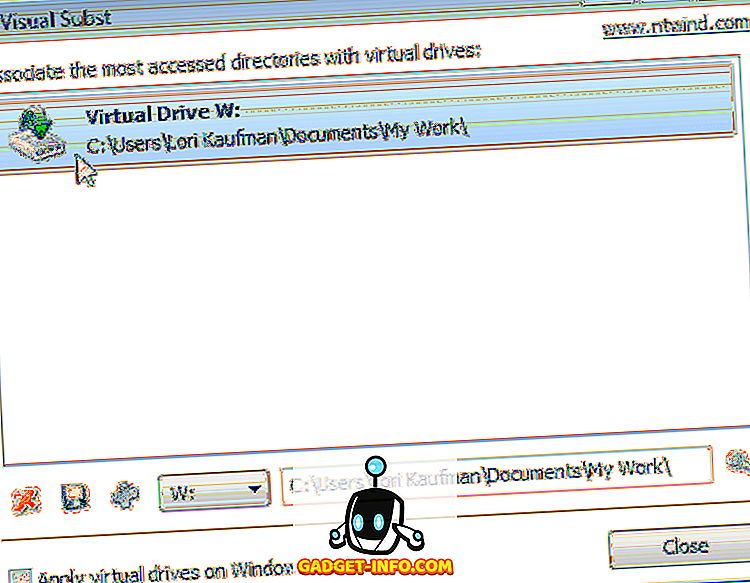
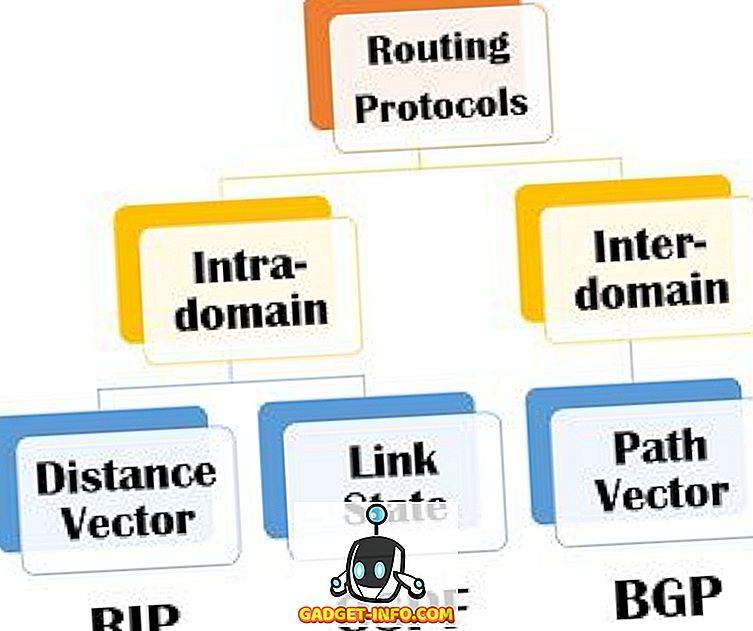

![Win Digit Magazineの1年間の購読[プレゼント]](https://gadget-info.com/img/more-stuff/461/win-digit-magazine-s-one-year-subscription-2.jpg)





